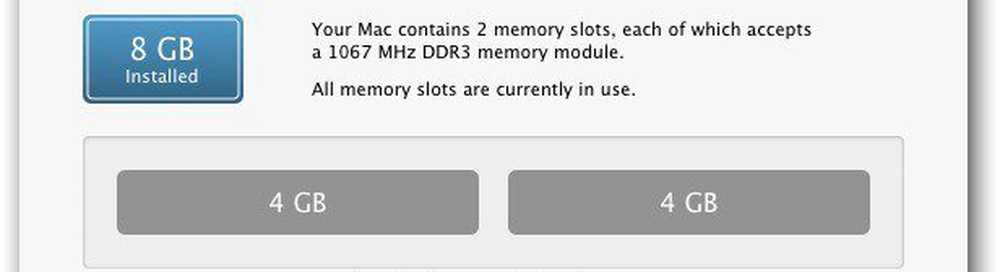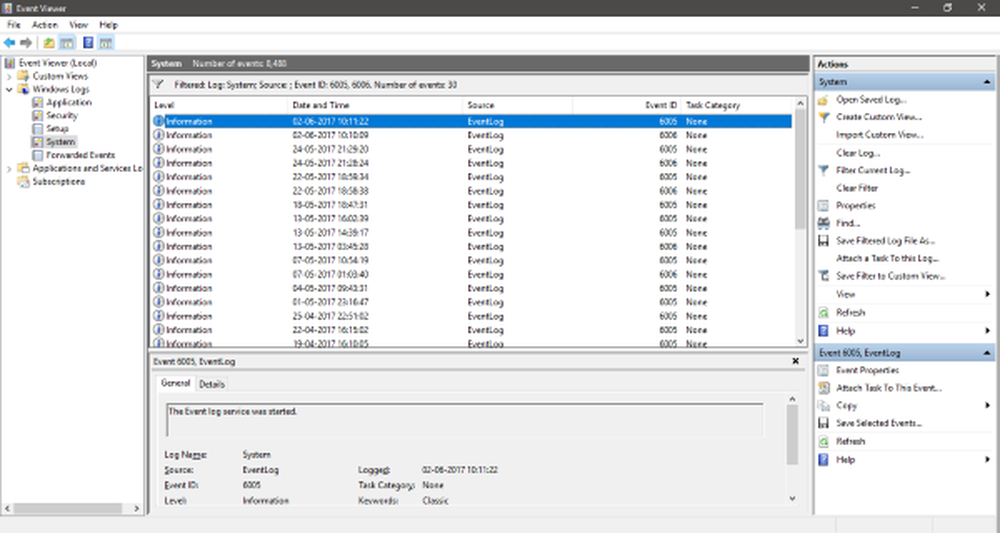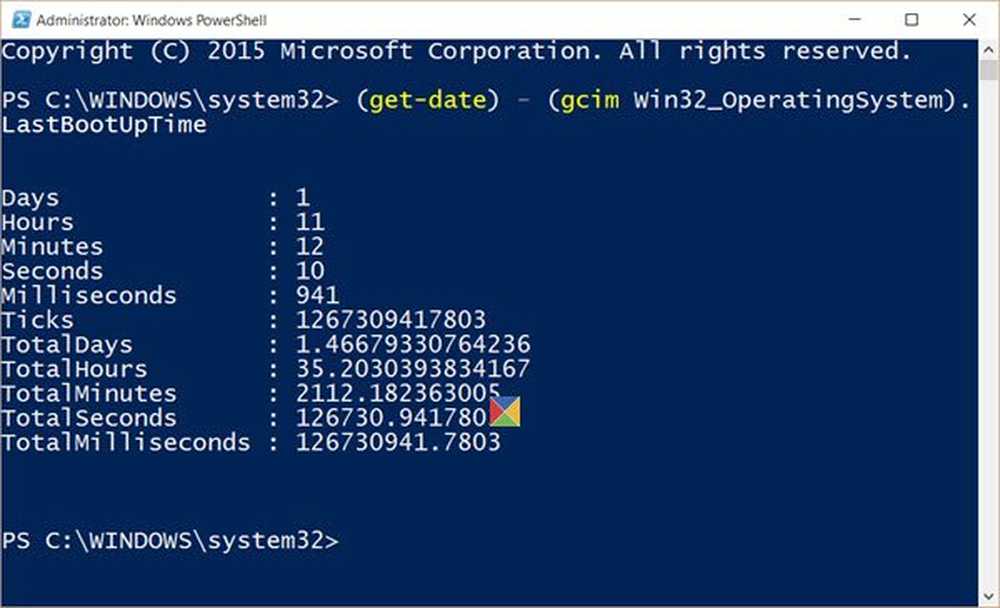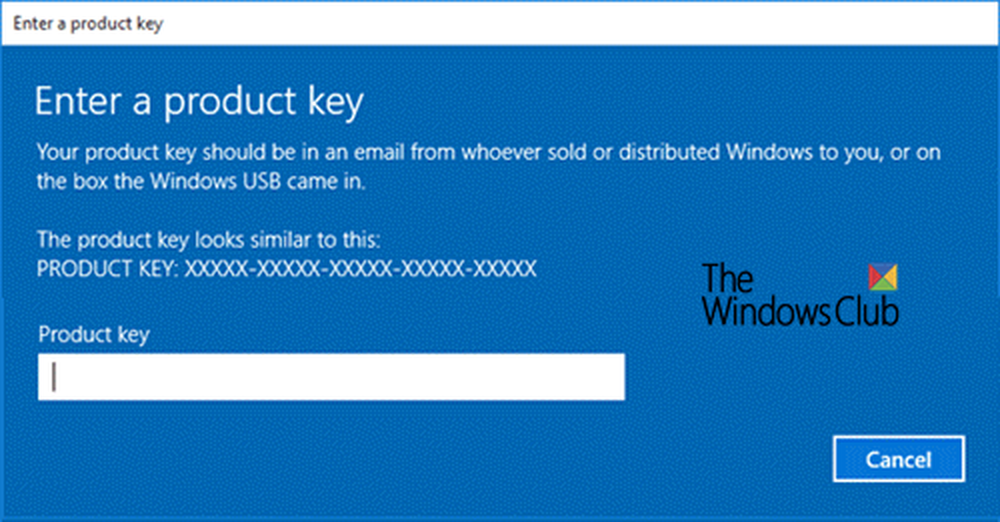Hoe u een beveiligingsidentificatie (SID) van een gebruiker in Windows 10 kunt vinden
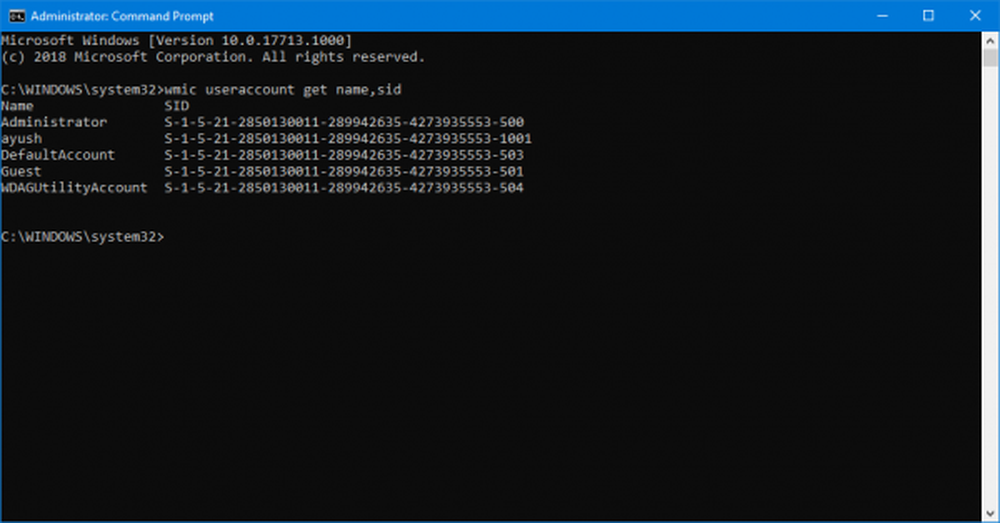
EEN SID of a Beveiligingsidentificatie is een unieke code die helpt bij de identificatie van elke gebruiker of groep en computeraccounts in Windows-besturingssystemen. Ze worden gemaakt zodra een gebruikersaccount wordt gemaakt en de unieke ID's zijn, geen twee SID's zijn hetzelfde op een gemeenschappelijke computer, ooit. Het wordt ook a Beveiligings-ID. Deze unieke identificatie wordt intern gebruikt in het besturingssysteem in plaats van weergavenamen die we instellen zoals Persoonlijk, Vader of iets anders. Dit betekent ook dat, zelfs als u uw weergavenaam wijzigt, dit niets van invloed zou zijn op alles wat vooraf was geconfigureerd voor dat account, omdat elke configuratie is gekoppeld aan de SID die constant blijft, zelfs wanneer u uw weergavenaam of zelfs uw gebruikersnaam wijzigt.
SID's zijn cruciaal voor systemen omdat alle gebruikersaccounts zijn gekoppeld aan een onveranderlijke alfanumerieke tekenreeks. Wijzigingen in de gebruikersnaam hebben geen invloed op de toegang van de gebruikers tot de systeembronnen en in het geval dat u een gebruikersnaam verwijdert en later probeert iemand een account te maken met uw oude gebruikersnaam, is het onmogelijk om de toegang tot de bronnen te herstellen als de SID's altijd uniek voor elke gebruikersnaam en in dit geval is het niet hetzelfde.
Laten we nu eens kijken hoe u Security Identifier (SID) van elke gebruiker in Windows 10 kunt vinden.
Zoek Security Identifier (SID) van elke gebruiker in Windows 10
1] WMIC gebruiken
Het vinden van de SID of Security Identifier van een gebruiker is heel eenvoudig. Hiervoor moeten we de Windows Management Instrumentation Command Line (WMIC) gebruiken.
Dus eerst en vooral, door de opdrachtprompt te openen. U kunt dit doen door te zoeken naar Opdrachtprompt in de Cortana-zoekbox. Of als u Windows 8 of nieuwer gebruikt, drukt u op WINKEY + X knopcombinatie om een contextmenu op de Start-knop te starten en klik op Opdrachtprompt (beheerder).
Typ nu de volgende opdracht,
wmic useraccount krijgt naam, sid
En dan op de invoeren sleutel.
U krijgt nu resultaten zoals in het onderstaande schermfragment. U krijgt de gebruikersaccount met de SID van hetzelfde.
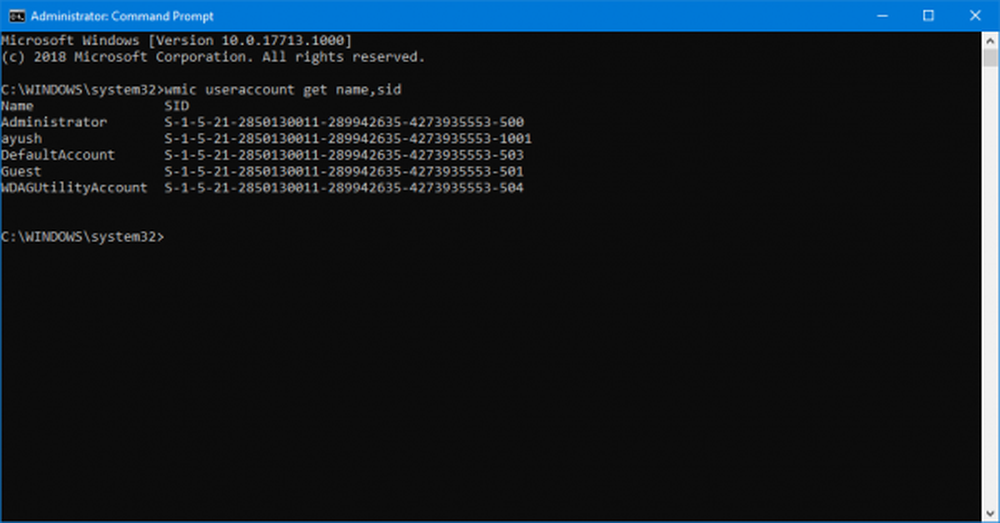
SID filteren voor de door u gewenste gebruiker
Lezers die gebruik maken van SQL-query's hebben hier mogelijk betrekking op. Maar deze opdracht helpt de gebruiker SID van een bepaalde gebruiker te krijgen en alle rommel te negeren. Dit is het handigst wanneer een groot systeem (zoals een server) is ingelogd en gelijktijdig door meerdere gebruikers wordt gebruikt. Deze opdracht zal u veel tijd besparen. Maar werkt alleen als u de gebruikersnaam van de gebruiker kent.
Nu, het commando dat je gaat gebruiken is-
wmic useraccount waar name = "USER" sid krijgt
Nu moet u USER vervangen door de werkelijke gebruikersnaam van de gebruiker binnen de aanhalingstekens in de bovenstaande opdracht.
Het zou bijvoorbeeld moeten zijn zoals-
wmic useraccount waar name = "Ayush" sid krijgt
In het geval dat u een foutmelding krijgt tijdens het gebruik van bovenstaande opdracht, probeer dan het pad naar C: \ Windows | System32 | wbem in plaats van C: \ Windows \ System32 \
Het resultaat van het bovenstaande commando zou er ongeveer zo uitzien,
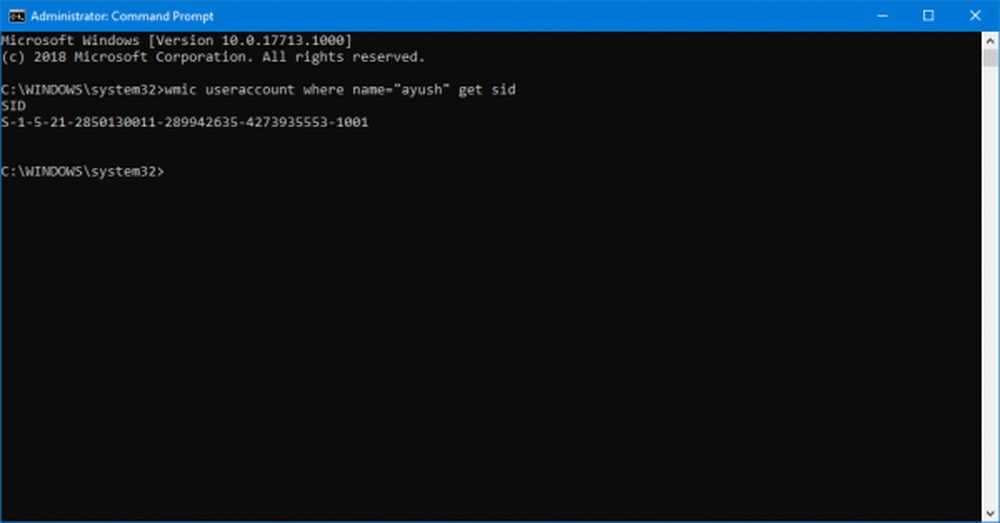
2] Gebruik van Whoami
Zoek naar SID van de huidige gebruiker met behulp van de opdrachtprompt of PowerShell
Open een PowerShell / CMD-venster en typ de volgende opdracht:
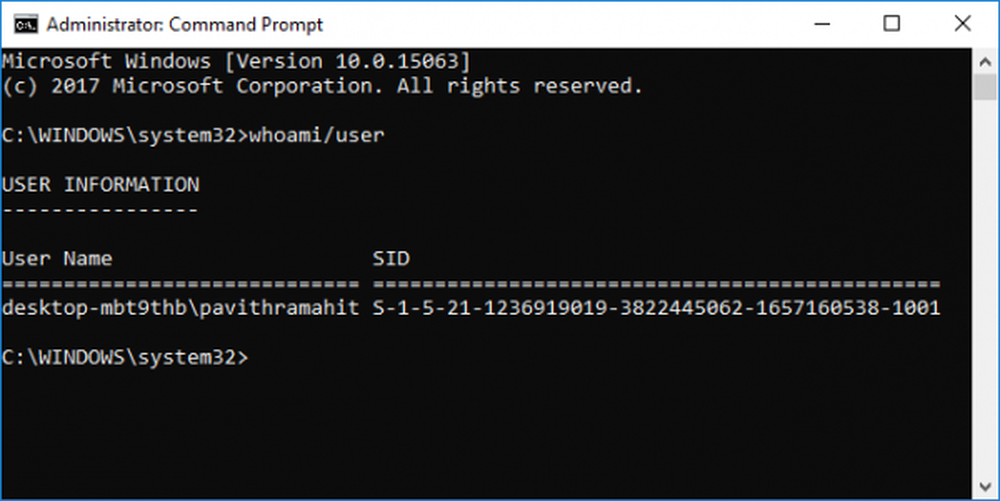
whoami / user
druk op Enter.
Een andere manier om SID van een Huidige gebruiker te vinden, is het gebruik van de opdracht wmic gebruikersaccount zoals hieronder
Open een PowerShell / CMD-venster en typ de volgende opdracht:
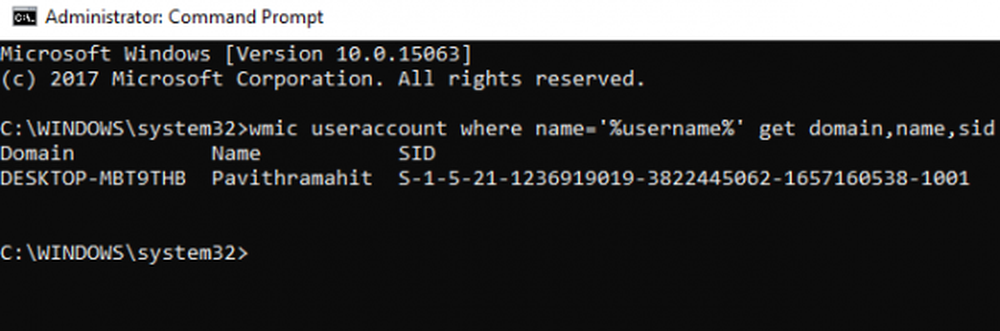
wmic gebruikersaccount waarbij naam = "% gebruikersnaam%" domein, naam, sid krijgt
druk op Enter.
Zoek SID van alle gebruikers met behulp van de opdrachtprompt of PowerShell
Open een opdrachtprompt / PowerShell-venster en typ de volgende opdracht:
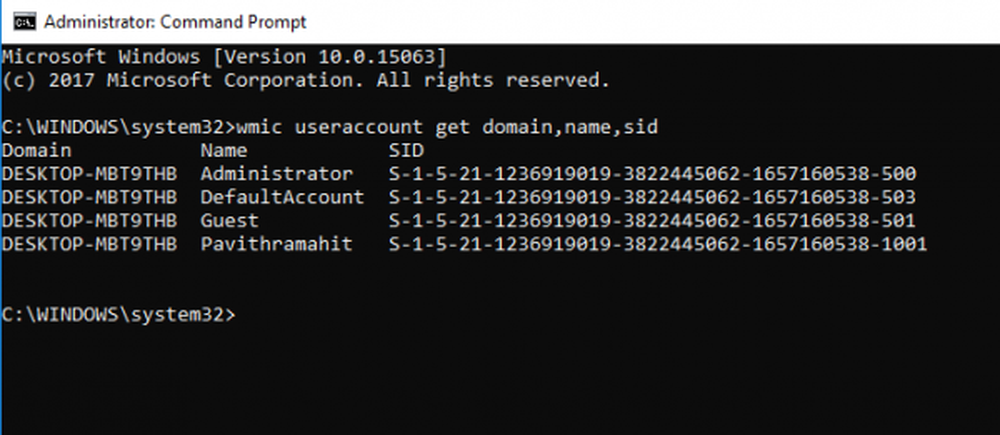
wmic-gebruikersaccount krijgt domein, naam, sid
druk op Enter.
Zoek SID van een specifieke gebruiker met Command Prompt of PowerShell
Open een opdrachtprompt / PowerShell en typ de volgende opdracht:
wmic gebruikersaccount waar naam = "gebruikersnaam" sid krijgt
Geef de echte naam van de gebruiker in plaats van de gebruikersnaam in de bovenstaande opdracht.
druk op Enter.
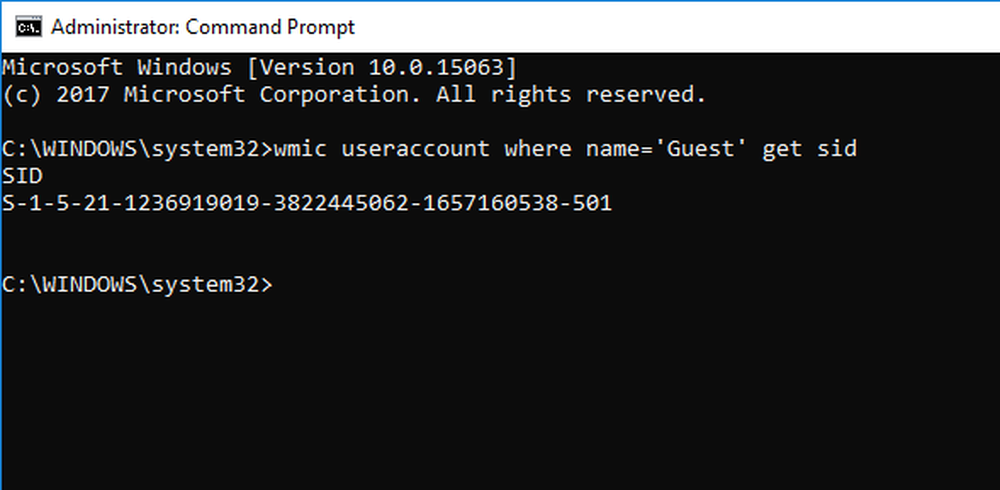
Zoek gebruikersnaam van SID met behulp van de opdrachtprompt of PowerShell
Open een opdrachtprompt / PowerShell en typ de volgende opdracht
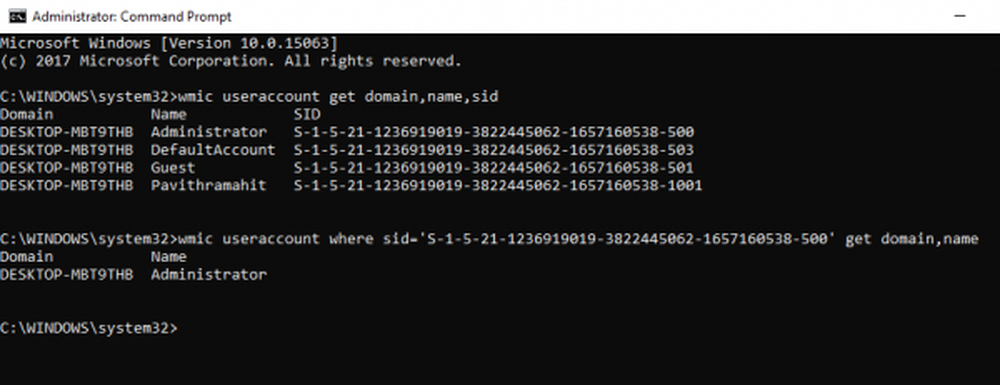
wmic gebruikersaccount waarbij sid = "" domein, naam krijgt
Geef de werkelijke SID-waarde in plaats van in het bovenstaande commando.
druk op Enter.
3] Gebruik PowerShell
Een andere manier om SID van alle gebruikers te vinden, is het gebruik van de opdracht Get-WmiObject in de PowerShell.
Open PowerShell en typ de volgende opdracht:
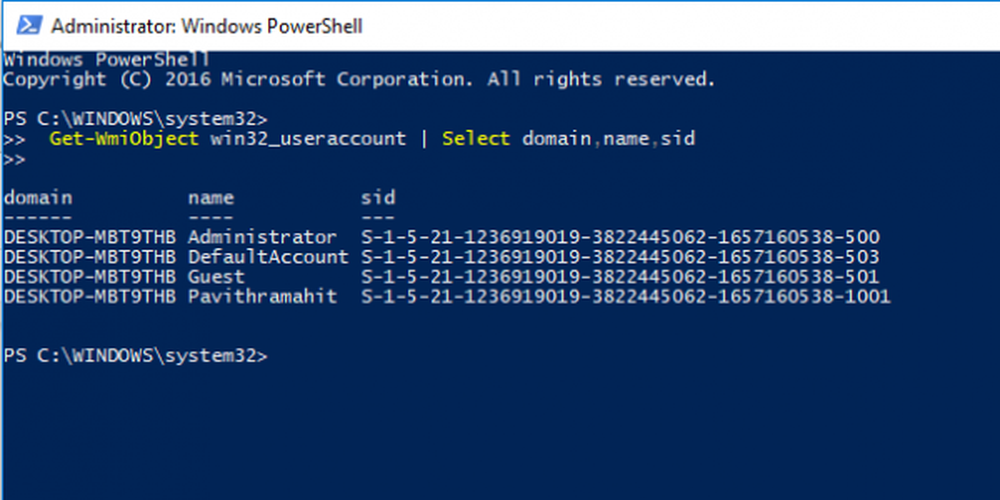
Get-WmiObject win32_useraccount | Selecteer domein, naam, sid
druk op Enter.
4] Gebruik van de Register-editor
Hier begint u met het openen van de Register-editor. Je kunt het doen door ernaar te zoeken in het Cortana-zoekvak of gewoon te klikken WINKEY + R combinatie om start te starten en in te typen regedit en dan raak je invoeren.
Nadat u de Register-editor hebt geopend, navigeert u naar het volgende pad,
HKEY_LOCAL_MACHINE \ SOFTWARE \ Microsoft \ Windows NT \ CurrentVersion \ ProfileList
Nu, binnen de ProfileImagePath waarden voor elke SID onder de map van ProfileList, je kunt de gewenste SID's en andere details vinden, zoals gebruikersnamen. De pagina lijkt op dit onderstaande schermfragment.

Het is vermeldenswaard dat u de SID's kunt vinden voor de gebruikers die al zijn ingelogd op de computer. Ze moeten op afstand toegang krijgen tot hun account of hun account moeten zijn aangemeld en vervolgens zijn overgeschakeld naar een andere gebruiker voor wiens account deze activiteit wordt uitgevoerd. Dit is het enige nadeel van deze methode, maar de methode 1 van het gebruik van WMIC, het is helemaal geen probleem.
Identificatie van SID's
Een SID in het formaat van S-1-0-0 wordt als een nul-SID genoemd. Het is toegewezen aan een SID als de waarde onbekend is of is toegewezen aan een groep zonder leden.
Ook een SID in het formaat van S-1-1-0 is een World SID. Het is toegewezen aan een groep van elke gebruiker.
Eindelijk een SID in het formaat van S-1-2-0 wordt een Local SID genoemd. Het is toegewezen aan een gebruiker die moet inloggen vanaf een lokale terminal.
U kunt hier meer informatie vinden over deze systeem-ID's op Microsoft Developer Network.Met ingangen van Pavithra Bhat